Većina modernih programa zahtijeva korištenje glasovne komunikacije. Na primjer, na društvenim mrežama, mrežne igre ili kada razgovaraju o Skype, Viber. To je moguće postići s mikrofonom. Njegova veza s računalom pruža samo postavljanje utikača u odgovarajući priključak. Glavna prepreka može se pojaviti u radu slušalica. Stoga je važno pravilno konfigurirati i provjeriti rad.
Kako spojiti mikrofon na računalo - osnovne akcije
- Utikač na mikrofon izgleda kao bilo koji drugi za audio sustav (3,5 mm). Povezan je na odgovarajući priključak, koji ima ružičastu ili crvenu boju i primjenjuje se slika mikrofona. U mnogim slučajevima nalazi se na stražnjoj strani sustava. Možete ga jednostavno pronaći u boji.

- Ponekad je potreban priključak na prednjoj ploči sustava jedinice. Najčešće je zatvoren vimferom i isto ima ružičastu boju i okrugli oblik.
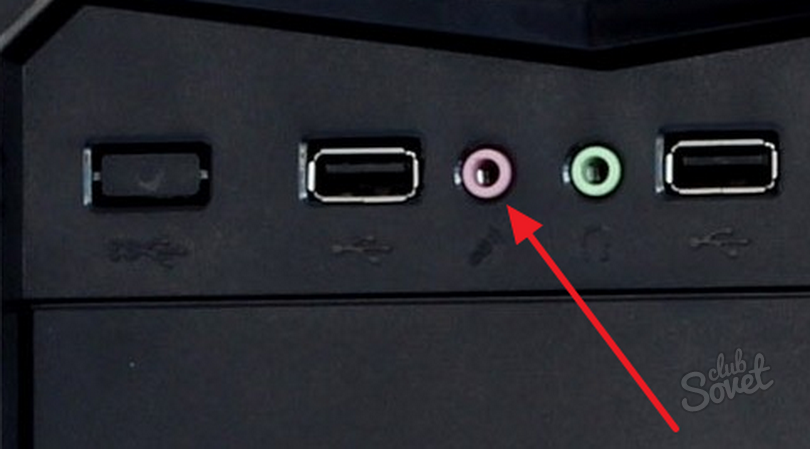
- Umetnite utikač u priključak dok ne zaustavi. Nemojte to stajati s jedne strane na drugu i iznijejte mnogo. Inače, možete pokvariti rupu i ne dobiti željenu funkciju. Ako je upravljački program mikrofona instaliran na vašem računalu, njegov rad će se automatski pokrenuti kada je spojen. U suprotnom, morat ćete ga konfigurirati.

Kako spojiti mikrofon na računalnu provjeru
Da biste bili sigurni u pravilan rad slušalica, dovoljno je provjeriti takve akcije.
- Prvo pobrinite da ako imate zvuk. Da biste to učinili, odaberite na dnu zaslona u desnom kutu, ikonu zvučnika i postavite pokazivač glasnoće. Ova radnja je potrebna za provjeru rada mikrofona ako slušate zapis putem zvučnika.

- U desnom kutu na dnu slike podsjeća na zvučnika. Odaberite gumb desnog miša.

- Naći ćete skočni izbornik u kojem možete pronaći „ure” i odaberite lijevu tipku miša.

- Automatski treba otvoriti izbornik kartica „Record” u „Sound”. Ako se to ne dogodi, onda se doći do ove točke.

- U radu, mikrofon će biti ispred značku zelenim pojasevima tijekom razgovora.

- Prisutnost sive kolone na desnoj strani na ljestvici tijekom razgovora, pokazuje grešku u slušalicama ili neuspjeh programa. U tom slučaju, ručno postavljanje slušalice.

Kako se spojiti mikrofon na računalo - Postavke provjere
- Otvorite izbornik slušalica, kao što je opisano u prethodnom odlomku. Odaberite „Sound”, kliknite na ikonu mikrofona. Na dnu prozora aktivira „Properties”, odaberite ga s mišem.

- Kao rezultat tih radnji, postavke mikrofona će se pojaviti pred vama. Kartica pod nazivom „General” će vam dati mogućnost da preimenovati i promijeniti ikonu mikrofona provjeriti ili promijeniti svojstva vozača ili isključivanje / uključivanje slušalice.

- Drugi dio „Slušaj”, omogućit će vam da odmah slušate snimljeni razgovor. Provjerite okvir pored „Slušaj ovaj uređaj”. U nastavku možete odabrati kako slušati: preko zvučnika ili slušalica.

- U izborniku „razina” možete promijeniti osjetljivost mikrofona. Ova postavka glasnoće i pojačavanje signala. Za promjenu tih parametara, kliknite pokazivač, držite lijevu tipku miša, premjestiti ga u željeni položaj.

- Još tab „Advanced” će vam pomoći da postavite format snimanja i postavite način jedan korisnik pomoću slušalice.

- Uostalom radnje da kliknete na „OK”. Tek tada izabran postavke slušalica će stupiti na snagu.

Kako se spojiti na računalo mikrofon - postavljanje preko „Start”
- Nađi slušalice može biti malo drugačiji način. Da biste to učinili kroz „Start” izbornika pomaknite se na „Control Panel”.

- Ili u donjem desnom kutu zaslona, \u200b\u200bpritisnite desnu tipku miša na dinamiku slika, pogledajte „Snimanje Uređaji” pronaći „Record”, a zatim kliknite na „Configure”.

- U prozoru koji se otvori, idite na „Hardver i zvuk”.

- Kao rezultat tih akcija će se otvoriti izbornik u kojem trebate kliknuti na stavku „Sound”.

- Sada postavke Slušalica zaslon, koji je opisan u prethodnom stavku ovog članka. Sljedeća djeluju na sličan način.

Kao što možete vidjeti, mikrofon spojen na računalo nije tako teško. Kroz ovaj članak će vam biti u mogućnosti ne samo za razgovor s prijateljima na internetu, ali i snimiti svoj glas.
Da biste saznali kako postaviti mikrofon od slušalica koje su povezane s računalom, pogledajte na videu:






























